Gruppi / Gerarchia
Qual è lo scopo della pagina Gruppi?
In questa sezione puoi creare un insieme di gruppi e sottogruppi così da poter abbinare le risorse della tua Azienda (Veicoli e Conducenti) a quello più appropriato.
Dove trovo la pagina Gruppi?
- Per prima cosa, nel Menù Principale (a sinistra), clicca su "Impostazioni avvisi & luoghi"
- Successivamente, nel Menù Secondario (in alto) clicca su "Altro"
- In questo menù, fai clic su "Gruppo"
- Ora puoi vedere la struttura del sito (se è stato creato).
Creare o rinominare un Gruppo
- Per iniziare, clicca sull'icona di fianco al gruppo che si trova in alto.
- Per creare un sotto-livello del gruppo, clicca sull'icona e seleziona l'opzione "Crea nuovo gruppo" che aprirà una finestra di testo. Scrivi il nome del gruppo e quindi clicca su SALVA.
- Per rinominare un gruppo, clicca sull'icona e seleziona l'opzione "Rinomina" e inserisci il nome dell'azienda. Dopodiché clicca su SALVA
- Prosegui fin quando avrai creato tutti i gruppi inserendoli al livello adeguato. Al termine, potrai assegnare le tue risorse (Conducenti e Veicoli) al proprio gruppo.
- Hai, altresì, la facoltà di modificare il nuovo raggruppamento cliccando su qualsiasi gruppo, spostandolo all'interno del livello corretto.
- Agli utenti viene quindi assegnato un gruppo per gestire e segnalare le loro risorse di conseguenza
Gruppi: importazione di massa
Il gruppo che viene importato, è legato a quello a cui appartiene (Gruppo Principale).
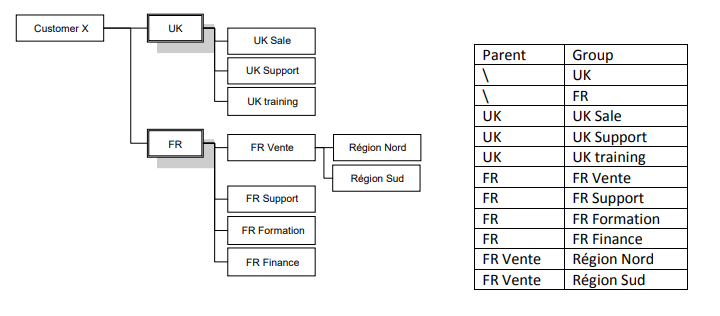
1 Step - crea la tua lista
Questo tipo di importazione permette solamente di creare gruppi che attualmente non esistono nel sistema. Per questo motivo, si suppone che vengano aggiunti solo nuovi gruppi a quello Principale.
- Il file da importare deve essere in formato. CSV (e salvato in Excel come CSV)
- Clicca su salva per salvare il documento.
- L'elenco dei gruppi deve essere il primo foglio di lavoro (Foglio 1).
- Un file CSV si compone di un unico foglio
- Se convertito da Excel, può essere formato da più fogli.
- L'elenco dei gruppi deve contenere:
- Nome del Gruppo Principale
- Nome di ciascun Gruppo
Il file campione in CSV contiene una riga in alto che NON deve essere rimossa. Puoi aggiungere il primo gruppo partendo dalla seconda riga.
2 Step - importa la lista dei gruppi
- Per importare il file, clicca su "Importa" dalla pagina Gruppi
- "Sfoglia" il file da importare dalla pagina IMPORTA GRUPPI
- Seleziona il file corretto e clicca su "Apri"
- Clicca su "Importa"
Completata l'importazione del file, il riepilogo mostrerà:
- Totale dei documenti contenuti nel file
- Totale dei documenti importati
- Totale dei documenti non validi
